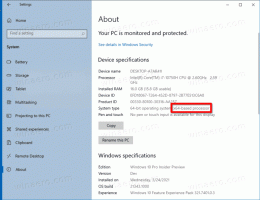Trocar de usuário em WSL Linux Distro no Windows 10
Cada distribuição WSL Linux que você instalou no Windows 10 contém seu próprio conjunto de contas de usuário. Uma distro WSL começa com seu usuário padrão conta que será conectada automaticamente. É possível substituir a conta de usuário padrão e iniciar uma distribuição com um conta de usuário específica conectado por padrão. Além disso, você pode alternar entre contas de usuário do Linux sem sair da sessão WSL.
A capacidade de executar o Linux nativamente no Windows 10 é fornecida pelo recurso WSL. WSL significa subsistema do Windows para Linux, que inicialmente era limitado apenas ao Ubuntu. Versões modernas de WSL permitem instalar e executar várias distros Linux da Microsoft Store.
Depois de habilitando WSL, você pode instalar várias versões do Linux na Loja. Você pode usar os seguintes links:
- Ubuntu
- openSUSE Leap
- SUSE Linux Enterprise Server
- Kali Linux para WSL
- Debian GNU / Linux
e mais.
No Primeira corrida, uma distribuição WSL oferece a você a criação de uma nova conta de usuário. Será usado como seu
conta de usuário padrão nesta distro. Além disso, ele será adicionado à lista de sudoers, um grupo de usuários que têm permissão para executar comandos como root (ou seja, elevado) executando o comando sudo, por exemplo,sudo vim / etc / default / keyboard. Você pode adicionar mais usuários à sua distribuição WSL conforme descrito na postagem Adicionar usuário ao WSL Linux Distro no Windows 10.
Se você tiver mais de uma conta de usuário em uma distribuição WSL, poderá alternar entre elas com o su comando.
Para mudar de usuário na distribuição WSL Linux no Windows 10,
- Execute sua distribuição WSL Linux, por exemplo Ubuntu.
- Execute o comando
su -. A sintaxe alternativa ésu -lousu --login. - Substitua o parte com o nome de usuário real.
- Digite a senha do usuário para o qual está mudando quando solicitada.
- Para voltar à sua sessão de usuário original, digite exit.
Nota: Se você tiver o raiz conta habilitada em sua distribuição WSL, omitindo o parte do comando su irá conectar você com a conta root. O comando terá a seguinte aparência: su -. Observe que no Ubuntu a conta root está desabilitada por padrão.
As opções -, -l e --login diga ao binário su para iniciar o shell como um shell de login com um ambiente semelhante a um login real:
- Ele limpa todas as variáveis de ambiente, exceto TERM e variáveis especificadas por --whitelist-environment.
- Ele inicializa as variáveis de ambiente HOME, SHELL, USER, LOGNAME e PATH.
- Ele muda para o diretório inicial do usuário de destino.
- Ele define argv [0] do shell para '-' para tornar o shell um shell de login.
É isso.
Artigos relacionados:
- Adicionar usuário ao WSL Linux Distro no Windows 10.
- Atualizar e atualizar distribuição WSL Linux no Windows 10
- Execute WSL Linux Distro como usuário específico no Windows 10
- Redefinir e cancelar o registro da distribuição WSL Linux no Windows 10
- Redefinir senha para distribuição WSL Linux no Windows 10
- Todas as maneiras de executar a distribuição WSL Linux no Windows 10
- Definir distribuição padrão WSL Linux no Windows 10
- Encontre Executando Distribuições WSL Linux no Windows 10
- Encerrar a execução da distribuição WSL Linux no Windows 10
- Remova o Linux do painel de navegação no Windows 10
- Exportar e importar distribuição WSL Linux no Windows 10
- Acesse arquivos WSL Linux do Windows 10
- Habilite WSL no Windows 10
- Definir usuário padrão para WSL no Windows 10
- Windows 10 Build 18836 mostra o sistema de arquivos WSL / Linux no File Explorer